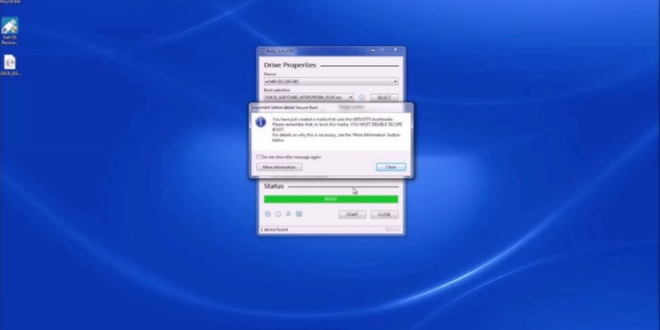Kalau kamu lagi pengen install ulang Windows 7 di laptop atau PC, tapi nggak punya DVD, tenang aja! Sekarang jamannya serba praktis, kamu bisa bikin bootable flashdisk Windows 7 hanya dengan modal flashdisk dan sedikit trik. Di artikel ini, aku bakal jelasin ke kamu step by step tutorial cara membuat bootable flashdisk Windows 7 dengan mudah dan bisa langsung kamu praktikkan. Yuk simak!
Apa Itu Bootable Flashdisk?
Sebelum masuk ke langkah-langkahnya, kamu harus tahu dulu apa itu bootable flashdisk. Jadi, bootable flashdisk adalah flashdisk yang sudah diisi file instalasi sistem operasi (dalam hal ini Windows 7) dan bisa dijadikan media untuk menginstal OS ke komputer. Jadi bukan cuma nyimpan file biasa, tapi flashdisk ini bisa jadi pengganti CD/DVD installer.
Dengan bootable flashdisk, kamu bisa install Windows 7 lebih cepat dan praktis. Terutama buat kamu yang laptop atau PC-nya udah nggak punya DVD drive. Nah, sekarang pertanyaannya, gimana sih cara bikinnya?
Syarat Sebelum Membuat Bootable Flashdisk Windows 7
Sebelum kamu mulai, pastikan kamu sudah punya bahan-bahannya:
1. Flashdisk Minimal 8 GB
Pastikan flashdisk kosong ya, karena semua data di dalamnya bakal diformat dan hilang. Jadi backup dulu data penting sebelum lanjut.
2. File ISO Windows 7
Kamu butuh file ISO Windows 7. Ini adalah file instalasi sistem operasi yang nanti bakal dimasukkan ke dalam flashdisk.
3. Software Rufus
Rufus adalah aplikasi ringan yang bisa bantu kamu bikin bootable flashdisk dengan cepat dan gampang. Gratis pula.
4. PC atau Laptop
Tentu aja kamu butuh komputer buat ngejalanin proses ini. Bisa Windows 7, 8, 10, atau 11.
Langkah-langkah Membuat Bootable Flashdisk Windows 7
Nah, ini dia bagian utamanya. Ikuti langkah-langkah di bawah ini ya:
1. Download dan Jalankan Rufus
Kamu bisa cari Rufus di Google dan download versi terbarunya. Aplikasi ini nggak perlu diinstall, tinggal klik dua kali aja langsung jalan.
2. Colokkan Flashdisk ke Komputer
Pastikan flashdisk terdeteksi oleh komputer. Buka Rufus, nanti di bagian Device, pilih flashdisk yang kamu pakai.
3. Pilih File ISO Windows 7
Klik tombol Select, lalu cari file ISO Windows 7 yang sudah kamu download sebelumnya.
4. Atur Pengaturan di Rufus
- Partition Scheme: Pilih MBR (kalau komputer kamu pakai BIOS lama), atau GPT (kalau komputer pakai UEFI).
- File System: Pilih NTFS.
- Volume Label: Bebas, misalnya kasih nama “Win7Boot”.
5. Klik Start dan Tunggu Proses
Kalau semua sudah diatur, tinggal klik Start. Akan muncul peringatan kalau semua data di flashdisk akan dihapus. Klik OK aja dan tunggu sampai proses selesai.
6. Selesai!
Kalau proses sudah 100%, itu artinya flashdisk kamu udah jadi bootable Windows
Cara Menggunakan Bootable Flashdisk Windows 7
Setelah flashdisk kamu jadi bootable, sekarang saatnya pakai buat install ulang. Caranya:
- Colokkan Flashdisk ke Komputer yang Mau Diinstal
- Restart dan Masuk BIOS/UEFI
Biasanya tekan tombol seperti F2, DEL, atau ESC saat komputer baru nyala. - Ubah Boot Priority Pilih flashdisk sebagai urutan pertama di boot order.
- Simpan dan Restart Setelah itu simpan perubahan dan komputer akan mulai boot dari flashdisk.
- Ikuti Proses Instalasi Windows 7 Ikuti petunjuk di layar dan kamu bakal sampai di tahap install Windows 7 seperti biasa.
Tips Tambahan Biar Proses Lancar
- Gunakan flashdisk dengan kecepatan tinggi (USB 3.0 kalau bisa, walau port kamu 2.0).
- Jangan cabut flashdisk saat proses pembuatan.
- Pastikan file ISO Windows 7 valid, bukan hasil unduhan yang corrupt.
- Kalau gagal booting, coba ubah format partisi dari MBR ke GPT atau sebaliknya.
- Pakai port USB belakang kalau kamu pakai PC, karena biasanya lebih stabil.
FAQ: Pertanyaan yang Sering Muncul
- Apakah flashdisk bisa dipakai ulang setelah jadi bootable?
Bisa banget! Tapi kamu harus format flashdisk dulu supaya bisa dipakai seperti biasa. - Apakah bisa pakai software lain selain Rufus?
Bisa. Misalnya pakai Windows USB/DVD Download Tool, BalenaEtcher, atau CMD, tapi Rufus adalah yang paling cepat dan simpel. - Apakah bisa bikin bootable flashdisk Windows 7 di Windows 10?
Bisa dong. Bahkan lebih lancar karena kompatibilitasnya bagus.
Penutup
Nah, itu dia tutorial cara membuat bootable flashdisk Windows 7 yang bisa langsung kamu praktikkan sendiri. Mulai dari penjelasan dasar, bahan-bahan yang dibutuhkan, hingga langkah-langkah lengkap menggunakan Rufus. Cara ini cocok buat kamu yang pengen install ulang PC atau laptop jadul tanpa harus pakai DVD.
Dengan mengikuti tutorial ini, kamu bisa hemat waktu, tenaga, dan tentunya jadi lebih mandiri ngurusin urusan instalasi Windows. Jangan lupa simpan artikel ini atau share ke teman-teman yang juga butuh panduan serupa ya. Selamat mencoba dan semoga sukses!
 Berita Teknologi Terupdate dan Terkini Update informasi terbaru tentang teknologi
Berita Teknologi Terupdate dan Terkini Update informasi terbaru tentang teknologi